Microsoft a fait ses débuts dans l’espace audio avec le nouveau Casque Surface. L’accessoire arbore un look simple mais accueille plusieurs fonctionnalités que vous passerez du temps à admirer. Par exemple, ses cadrans supra-auriculaires vous permettent de régler le niveau de suppression du bruit et le volume. De plus, le Cortana toujours prêt vous permet d’exécuter la plupart des fonctions via des commandes vocales, sans appuyer sur un bouton. Dans l’ensemble, les écouteurs apparaissent comme une agréable surprise. Si vous l’avez déjà acheté mais que vous ne savez pas comment le configurer et commencer à l’utiliser immédiatement, consultez ce didacticiel.
Configurer et utiliser Surface Headphones
Si vous possédez un PC Windows 10 ou un mobile et que vous avez également acheté Microsoft Surface Headphones, associez votre Surface Headphones avec celui-ci. Pour cela, procédez comme suit,
Appuyez et relâchez rapidement le bouton d’alimentation du casque pour l’allumer. Vous entendrez un son disant « vous êtes prêt à coupler”. Instantanément, les écouteurs devraient être détectables et le voyant clignotera en blanc.
Maintenant, allez sur votre PC Windows et suivez les étapes ci-dessous.
Allez dans Démarrer, choisissez Paramètres> Appareils et en dessous, Bluetooth et autres appareils. Appuyez sur le ‘Ajouter Bluetooth ou d’autres appareils‘ > Bluetooth.
Sélectionnez Surface Headphones, si visible, puis choisissez Terminé. Maintenant, vous avez couplé votre casque Surface avec votre PC Windows 10 ; il est temps de le mettre en place.
Commençons d’abord par Cortana. Pour configurer Cortana :
Connectez-vous à Cortana : sélectionnez la zone de recherche sur votre PC, puis sélectionnez Se connecter. Si vous n’êtes pas sûr de la connexion, sélectionnez Notebook comme indiqué dans la capture d’écran ci-dessous et vérifiez si votre compte personnel s’affiche. Si oui, cela signifie que vous êtes déjà connecté.
Sinon, connectez-vous à Cortana avec votre compte Microsoft personnel et sélectionnez Appareils. Assurez-vous de ne pas utiliser votre compte professionnel ou scolaire ici.
Ensuite, sélectionnez Obtenir l’application. Télécharger le Application de configuration de l’appareil Cortana du magasin Microsoft. L’application vous permet de configurer des appareils compatibles Cortana, y compris Microsoft Surface Headphones.
Alors, ouvrez Cortana, sélectionnez Appareils, puis choisissez ‘Ajouter un nouvel appareil‘. Suivez les instructions pour terminer la configuration de votre Surface Headphones avec Cortana. À ce stade, si vous souhaitez modifier la langue dans laquelle Cortana vous parle, ouvrez l’application Cortana, sélectionnez Appareils > Appareils > Surface Headphones > Personnalisation > Langue, puis choisissez une langue et sélectionnez Enregistrer. Le processus peut prendre quelques minutes pour télécharger et installer une mise à jour pour la langue sélectionnée.
Lorsque vous avez terminé, vous pouvez choisir de diffuser de la musique sur votre Surface Headphones en utilisant votre application de musique préférée sur votre smartphone ou votre PC Windows 10.
Les gestes tactiles suivants sont pris en charge pour vous permettre de lire ou de mettre en pause la musique, ou de changer rapidement de piste –
| Gestes | Actions |
| Tapoter doucement le pavé tactile sur l’une ou l’autre oreille | Lit ou arrête temporairement la piste musicale |
|
Tapoter doucement le pavé tactile sur l’une ou l’autre des oreilles deux fois |
Lit la piste à venir/suivante |
| Tapoter doucement le pavé tactile sur l’une ou l’autre des oreilles trois fois | Passe à la piste précédente et la lit |
De même, vous pouvez utiliser les actions suivantes lorsque le casque est connecté à un téléphone portable ou à Skype via un PC Windows 10.
| Pour répondre à un appel | Touchez doucement le pavé tactile sur l’une ou l’autre des oreilles deux fois |
| Pour terminer un appel | Appuyez deux fois sur le pavé tactile de l’une ou l’autre des oreilles pendant un appel. |
| Pour refuser un appel | Appuyez et maintenez le pavé tactile sur l’une ou l’autre oreille lorsque vous recevez un appel |
Enfin, si vous ne le savez pas, en utilisant l’application compagnon pour Surface Headphones sur votre appareil mobile ou votre PC Windows 10, vous pouvez personnaliser vos paramètres audio pour la musique que vous écoutez le plus. Par exemple, vous pouvez choisir un préréglage d’égaliseur comme Rock Classical ou définir votre niveau préféré d’aigus et de basses.
De même, vous pouvez consulter rapidement la durée de vie de la batterie et les niveaux de suppression du bruit en utilisant l’application compagnon pour Surface Headphones sur votre appareil mobile ou votre PC Windows 10.
https://www.youtube.com/watch?v=89n54dAdW6Q
Comme mentionné précédemment, les Surface Headphones prennent en charge la fonction de suppression active du bruit. En tant que tel, vous pouvez complètement bloquer ou couper le son extérieur et vous immerger dans la musique. Il est essentiel de mentionner ici que la qualité de la suppression du bruit est tout simplement satisfaisante. La fonction de suppression active du bruit des écouteurs Surface n’est pas aussi bonne que celle des écouteurs Sony et Bose.
La source: WindowsBlog.









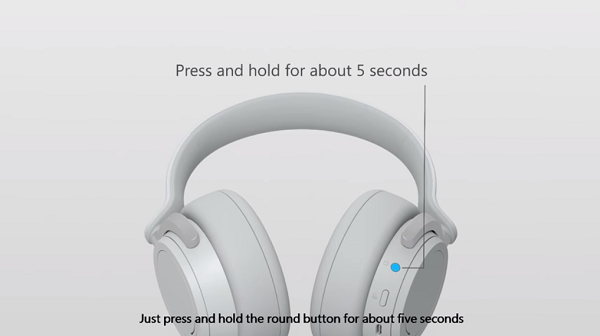
![[2023] 6 façons de copier / coller du texte brut sans formatage](https://media.techtribune.net/uploads/2021/03/5-Ways-to-Copy-Paste-Plain-Text-Without-Formatting-on-Your-Computer-shutterstock-website-238x178.jpg)






